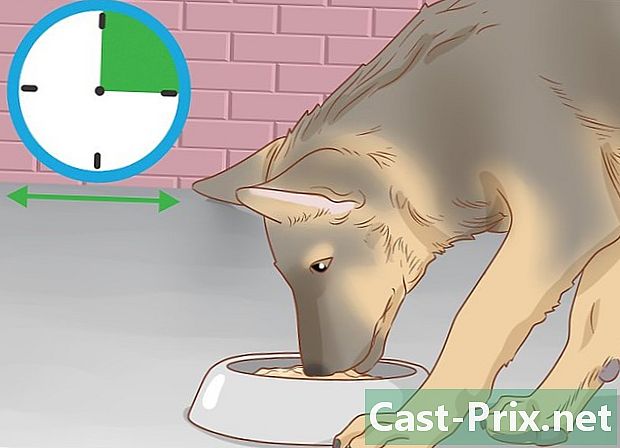Како поправити ЛЦД екран
Аутор:
Roger Morrison
Датум Стварања:
28 Септембар 2021
Ажурирати Датум:
11 Може 2024

Садржај
- фазе
- Део 1 Процените проблем
- Део 2 Измена кондензатора изван погона
- Део 3 Замените позадинско осветљење
ЛЦД екран је у очима потрошача врло брзо заменио ЦРТ екран. Револуција екрана одвијала се на нивоу величине и квалитета слика екрана. Међутим, ова промена у технологији родила је екране са много електронике. Ове електронске компоненте су велика потражња. Неки се могу покварити. Већина људи то не зна, али уместо да свој екран пошаљу сервисеру, они се могу поправити. Са друге стране, пре рада на електронским компонентама, морате прочитати упутства и упутства за употребу. Била би срамота онемогућити ЛЦД екран због промене компоненте. Да не спомињемо да се може догодити ризик од струје.
фазе
Део 1 Процените проблем
-

Проверите гаранцију. Ако имате проблем са екраном преносног рачунара, прво што треба да урадите је да проверите да ли је још под гаранцијом. Законска гаранција је две године (види: шифра потрошње - чланак Л211-12). Ако се проблем појави у првих шест месеци од гаранције, нећете морати да доказујете да недостатак усаглашености потиче од произвођача. Након шест месеци, морат ћете демонстрирати и процијенити пре покретања гаранције (види: шифра потрошње - чланак Л211-7). Имајте на уму да ако уђете и отворите лаптоп, гаранција ће се аутоматски поништити. -

Прегледајте своја светла. Укључите лаптоп и пазите на своја светла. Ако се упале лампице, можете следити следећи корак. С друге стране, ако се ЛЕД-ове не пале, имате проблем са напајањем. Ово може бити напајање или предмет који напаја лаптоп рачунар (кабл, утикач, унутрашње везе итд.). Један од најчешћих кварова је стварање кондензатора са решетком (ван уредаја) у напајању. Можете је заменити, али имајте на уму да ћете можда добити струјни удар. Дакле, ако нисте искусни у овој врсти интервенције, најбоље је да питате стручњака да изврши ову поправку.- Трагови због којих можете помислити на неисправан кондензатор у напајању су: зебра екран када је укључен, чујете ненормално зујање и приказује се неколико слика.
- Имајте на уму да је напајање један од најскупљих елемената у саставу екрана. Ако мислите да проблем са напајањем није само изгорели кондензатор, размислите о куповини новог екрана. Поготово ако је ваш екран већ неколико година.
-

Тестирајте свој екран. Донесите лампу. Укључите екран. Укључите лампицу, а затим пројицирајте сноп светла на екран и превуците прстом по екрану. Ако сте у могућности да видите екран „радне површине“ (за екран рачунара), нашли сте проблем. Позадинско осветљење је неисправно. -

Исправите пиксел. Ако ваш ЛЦД екран добро приказује слику, али имате пиксел који је залепљен на боји, можете то лако поправити. Само оставите монитор укљученим и следите описану методу: поправите блокирани пиксел на ЛЦД екрану.- Навлажите крпу. Узми оловку. Покријте врх оловке влажном крпом. Утрљајте површину екрана на место смрзнутог пиксела врхом оловке у крпу. Не трљајте прејако да не бисте оштетили екран.
- Претражите софтвер на мрежи који поправља фиксне пикселе на мрежи. Софтвер ће брзо пребацити боје за откључавање вашег пиксела.
- Алтернативно, можете набавити уређај који може поправити фиксне пикселе (погледајте: поправак блокираног пиксела на ЛЦД монитору).
- Имајте на уму да ћете након испробавања свих ових метода, ако је пиксел и даље замрзнут, размотрити промену екрана.
-

Обришите пруге. Након неког времена употребе, могуће је да ће на вашем екрану бити црних трагова и огреботина. То су трагови хабања кроз његову употребу који понекад захтевају замену екрана. Међутим, пре куповине новог монитора, постоје неке методе за побољшање екрана.- Узми меку крпу и стави је на екран. Ако сте у додиру с руком с крпом, осетите дубоку пукотину на екрану, зауставите све и промените екран.
- Узми гумицу за брисање. Ставите гумицу за гуму на стазе. Након што сте пронашли траг, очистите гумицу пре него што наставите.
- Постоје решења за продавнице за екране. Купите један да бисте уклонили огреботине.
- Прочитајте овај чланак или направите неко истраживање на интернету и можда ћете пронаћи трик како да уклоните недостатке са свог ЛЦД-а.
-

Купите нови ЛЦД екран. Ако је ваш екран независан, а није лаптоп, размислите о замени неисправног монитора новим. Постоји широк спектар избора по атрактивним ценама. Недостатак је за лаптоп компликованији. Покушајте набавити плочу и питајте стручњака да је монтира.- Погледајте стражњу страну свог ЛЦД екрана, обично бисте требали пронаћи референцу на њему. Помоћу ове референце наручите нову плочицу за свој екран.
- Ако набавите нови ЛЦД панел, можете покушати сами да га инсталирате. Међутим, имајте на уму да ћете се изложити ризику од електричног удара ако нисте пажљиви током поправке. Да бисте максимизирали своје шансе за успех и то учинили на сигурно, следите водич за инсталацију.
-

Дијагностицирајте проблем вашег екрана. Ваш ЛЦД екран може имати много проблема који узрокују лош екран или чак црни екран. Можете прочитати горе и испробати различита решења за проблеме са којима се корисници најчешће сусрећу. Ако након покушаја да решите проблем или ако проблем вашег екрана није изложен горе, проширите свој приступ проблему.- Могуће је да аудиовизуални сигнал стигне до вашег монитора, али даје екрану пикселиране слике, делове слика. Овакав проблем долази због графичке картице која више не ради правилно. Наћи ћете га на монитору поред АВ улазних прикључака. Неисправне компоненте можете покушати да промените ако знате како да урадите ову врсту поправке. У супротном, замените графичку картицу новом.
- На монитору можете имати дугмад који не раде правилно. Могуће је да се играју, да су лоше учвршћени или да су завари на картици неисправни. Започните чишћењем дугмади, а понекад их прљавштина спречава да раде правилно. Затегните их ако се крећу превише ненормално. Коначно, ако су валови оштећени на картици, лепите их.
- Каблови такође могу бити проблем. Прво промените спољне прикључне каблове да бисте видели да ли су узрок вашег проблема. На крају, унутар монитора, проверите ожичење, конекције и поново их повежите, у супротном их замените, ако сте у могућности.
Део 2 Измена кондензатора изван погона
-

Будите опрезни. Имајте на уму да кондензатор има својство чувања напона да би га након тога поново успоставио. Зато будите опрезни током своје интервенције. Ризикујете да задобите струјни удар који може бити смртоносан. Ако нисте сигурни у промену компоненте, не чините то. Причај са професионалцем! Међутим, ако желите да извршите интервенцију, подузмите потребне мере предострожности.- Имајте на уму да је за обављање ове манипулације потребно најмање знање из области електронике. Ако никада нисте вежбали, не радите ништа! Идите код стручњака за вашу сигурност и заштиту вашег екрана.
- Да бисте обавили поправку, имајте прикладно место за то. Учините то на чистом, чистом радном простору. Не додирујте предмете који могу задржати статички електрицитет (метал, вуна, итд.). Пазите да вас током рада не сметају. Дијете или кућни љубимац не би требали имати приступ вашој радној станици. Не заборавите да не носите одећу која може садржати статички електрицитет. Памук је добар, попут ношења фармерки и мајице.
- Имајте радну станицу без опасности од контакта са водом. Потребна је нормална атмосфера, између 35 и 50% влаге.
- Не заборавите да избаците статику пре него што започнете. Постоји много начина да се то постигне. Додирните радијатор (метални). Можете додирнути монитор ако је прикључен, али искључен. Циљ је да вас повежете са нечим што ће апсорбирати ваш статички електрицитет. Овај елемент мора бити у контакту (наравно, посредно) са земљом. Дакле, када додирнете метални радијатор, он ће апсорбирати ваш статички електрицитет и послати их на земљу помоћу ових учвршћивача и цеви.
- Припремите свој план рада. Идеално је обавити поправак на дрвеној радној плочи. Међутим, свој посао можете обављати на било којој површини, све док не ствара статички електрицитет трењем или је проводљив попут метала. Ако желите, можете купити антистатички спреј и нанијети га на површину, а затим на њега ставити причвршћивач за изолацију.
- Користите антистатичке рукавице да бисте најбоље провели поправку (погледајте: антистатичке рукавице).
-

Искључите свој уређај. Ако је у питању ЛЦД монитор, искључите кабл за напајање. За лаптоп уклоните батерију. На тај начин смањујете ризик од струја.- Имајте на уму да је и даље могуће искључити батерију лаптоп рачунара, чак и ако је „не-уклоњива“. Само погледајте папире које сте добили и следите поступак.
- Будите опрезни када радите свој посао. Остаће компоненте са остатком електричне енергије. Не дирајте ништа док не пронађете неисправну компоненту.
-

Будите организовани. Када отварате монитор или лаптоп, урадите то на отвореном. Ако нисте искусни у оваквој интервенцији, будите организовани. Запишите што радите и похраните све ствари које уклоните у складу са њиховим специфичностима. Коначно, ако имате интервенцијски поступак, добро га следите.- Можете да сликате у различито време ваше интервенције, ово ће вам помоћи да поново саставите визуелни како бисте разумели ситуацију у целини.
-

Скините поклопац. Узмите одвијач и одвијте све шрафове које видите. Затим уклоните различите делове који облаче ваш уређај. То можете учинити рукама тако што прво извадите руке из статичког електрицитета или носите антистатичке рукавице. Још увијек постоји могућност да, ако сте забринути, пластични комад попут пластичног ножа подигнете без одвртања предмета.- Могуће је употребом одвијача или другог металног предмета за подизање поклопца монитора, при чему се не пази да се унутра додирују метални делови. У остатку поступка, немојте користити метални предмет, као што је одвијач, да бисте гурнули или померали компоненту. Можете створити кратки спој.
-

Пронађите картицу напајања. Потражите картицу напајања за монитор. Обично ћете га наћи близу улаза напајања вашег монитора. Можда ћете морати да уклоните још неке заштите да бисте приступили. Плоча за напајање је препознатљива по својим кондензаторима који су понекад видљиви када завршите уклањање различитих делова како бисте им приступили.- Потражите на интернету фотографије на картици и упоредите их са оним што налазите на монитору.
- Пазите да не додирнете металне дијелове, а посебно ножице. Можете изазвати кратки спој.
-

Искључите картицу. Започните уклањањем свега што је повезано с картицом, односно различитих конектора и каблова. Затим одврните вијке који га држе у монитору. Будите обазриви када раздвајате конекторе јер су ломљиви. Не повлачите кабл, већ узмите конектор руком и извадите га.- Имајте на уму да се за искључење неких каблова, као што је врпца, конектор исече. Морат ћете притиснути мали пин, а затим повуците конектор да бисте га уклонили.
-

Пронађите кондензаторе. Када пронађете где се налази картица напајања и одспојите конекторе и одврните причврсне вијке, морат ћете је опоравити. Узмите картицу, пазећи да не додирнете металне делове на картици, али и да контактирате картицу с металним делом монитора. Након што ставите картицу за напајање на радну станицу, пронађите кондензаторе и испразните их.- Добијте отпор између 1,8 и 2,2 кΩ и 5 до 10 вата. Биће много сигурније испразнити кондензаторе него одвијачем који би могао да створи лук или чак онемогући картицу.
- Обуците пар гумених изолационих рукавица.
- Пронађите пинове већег кондензатора. Ставите жице отпорника у контакт на неколико секунди са чеповима кондензатора. Тако ће се кондензатор испразнити у отпорнику.
- Проверите помоћу мултиметра да ли је кондензатор испражњен. Ако још увек постоји неки напон, поново поставите отпорник на кондензатор на неколико секунди.
- Урадите ову интервенцију на свим великим кондензаторима. За малишане то није потребно јер не представљате ризик од струје.
-

Пронађите неисправне кондензаторе. Добро посматрајте сваки кондензатор. Ако видите кондензатор са испупченим врхом, надуван уместо да буде цилиндричан као остали, течност која излази из кондензатора или кора која се формирала на кондензатору, јесте да су ти кондензатори су узрок вашег неуспеха. Сними се пре него што кренеш у акцију. Мораћете да препознате који кондензатор иде тамо. Фотографирајте заваре кондензаторе на плочи како бисте их препродали у складу са њиховим позитивним и негативним терминалима.- Ако посматрањем кондензатора не откријете ништа ненормално, узмите мултиметар да их тестирате.
- Постоје мали кондензатори у облику диска, проверите њихов изглед и тестирајте их ако имате било каквих недоумица. Обично је ова врста кондензатора ретко неисправна.
-

разлемити неисправни кондензатори Након што сте пронашли кондензат (е) који нису у функцији, морат ћете их уклонити. Да бисте то учинили, мораћете да користите лемљење и пумпу за лемљење. Након што сте уклонили лемљење на игле, можете их уклонити са плоче. -

Купите нове кондензаторе. Обично бисте се у продавници електронике лако нашли у жељеним кондензаторима (погледајте: прочитајте вредност кондензатора).- Одаберите кондензаторе исте величине.
- Неопходно је да се ваши кондензатори могу кретати истим напоном (В, Вцц, ТС или ВЦА) као и стари.
- Узмите исти капацитет (Ф или µФ) као кондензатори који немају капацитет.
-

лем нови кондензатори Поставите први кондензатор на место старог кондензатора. Пазите да позиционирате позитивне и негативне игле на њиховим местима. Употријебите жицу за лемљење и калај, а затим лепите свој кондензатор. Проверите да ли су оба завара добра, а затим пређите на следећи кондензатор.- Не заборавите понијети лимену жицу одговарајуће величине.
- Ако, нажалост, не знате где се овај или онај кондензатор налази на вашој картици, претражите Интернет. Пронаћи ћете електронски дијаграм ваше картице за напајање.
-

Проверите да ли ваш монитор поново ради. Након што су нови кондензатори лемљени на картицу, причврстите је на њено место. Поново прикључите све каблове и конекторе. Није неопходно ресетовати све делове монитора. Затим урадите тест. Ако ваш монитор и даље не ради, посетите стручњака или купите нови монитор.
Део 3 Замените позадинско осветљење
-

Искључите напајање. Пре рада у унутрашњости уређаја, проверите да ли сте искључили уређај из било ког напајања. Ако је ваш уређај повезан са спољним извором напајања, одспојите утикач из мреже. Ако ваш уређај, као што је лаптоп, има батерију, извадите је пре било каквог посла. -

Извадите кутију за завршну обраду. Пронађите вијке за причвршћивање кућишта, а затим их одвијте. Затим уклоните заштитни поклопац пазећи. Ако на кућишту буду висећи предмети, запишите их и уклоните их. Имајте на уму да футролу можете уклонити рукама, ако сте је претходно очистили. За то морате само додирнути нешто метално да бисте испразнили статички електрицитет у рукама. У супротном, хаубу можете подићи пластичним елементом, попут пластичног ножа. -

Пронађите позадинско осветљење. Позадинско осветљење је иза плоче екрана. Не заборавите да посматрате где се сваки елемент налази пре интервенције. Да бисте приступили позадинском осветљењу, можда ћете морати да уклоните додатне навлаке или обрубљене заштите.- Будите пажљиви током претраге, јер ако додирнете компоненту или део електронског кола, ризикујете да их оштетите. А да не спомињемо да бисте могли примити струјни удар. За свако ризично руковање, по могућности користите антистатичке изолационе рукавице (погледајте: антистатичке рукавице).
-

Купите лампу са позадинским осветљењем. Изаберите потпуно исту врсту позадинског осветљења у продавници. Ако имате било каквих недоумица око модела, сликајте своју лампу и њене димензије. Такође можете да запишете референце свог ЛЦД екрана. У трговини ћете увек наћи некога ко ће вас моћи информисати. -

Замените стару лампу. Уклоните неисправну лампу. Проверите тип лампе. Ако је лампица ЦЦФЛ (флуоресцентна сијалица хладне катоде), знајте да садржи живу у малим количинама. Морате је ставити на погодно место за рециклирање. Након што уклоните стару лампу, наместите нову. -

Урадите додатне поправке. Након промене позадинског осветљења, екран се можда још увек не светли. Уобичајено је да узрок проблема долази од претварача напона. Причвршћен је поред лампе са позадинским осветљењем. Купите други претварач и замијените стари неисправни. Имајте кориснички приручник ако нисте сигурни у своју интервенцију и следите кораке за замену.- Немојте одмах да мењате конвертор. Пре тога мало проверите. Осветлите екран батеријском лампом. Ако вам се догоди да видите екран „радне површине“ (за екран рачунара), то је због тога што проблем долази од претварача (види: претварач). Ако док екран не светли све, проверите да ли сте повезали позадинско осветљење.